-
×
 Sửa Chữa Macbook Không Kết Nối Wi-Fi - Bluetooth
1 × ₫150,000
Sửa Chữa Macbook Không Kết Nối Wi-Fi - Bluetooth
1 × ₫150,000
Tổng số phụ: ₫150,000
Cam kết ![]() Chuyên Nghiệp trong phục vụ với hơn 20 Kỹ thuật IT luôn sẵn sàng tới tận nơi sửa chữa và cài đặt ở Tphcm. Báo giá rõ ràng. 100% hài lòng mới thu tiền.
Chuyên Nghiệp trong phục vụ với hơn 20 Kỹ thuật IT luôn sẵn sàng tới tận nơi sửa chữa và cài đặt ở Tphcm. Báo giá rõ ràng. 100% hài lòng mới thu tiền.
Là một chức năng cực kỳ hữu dụng đối với các người dùng Windows 11. Chức năng tìm kiếm giúp bạn truy cập một mục cụ thể bên trong hệ thống như phần mềm , tệp , cài đặt nằm sâu trong hệ thống khó cũng đều có thể tìm thấy. Nút này dùng để gọi nhanh chức năng tìm kiếm trên Windows.
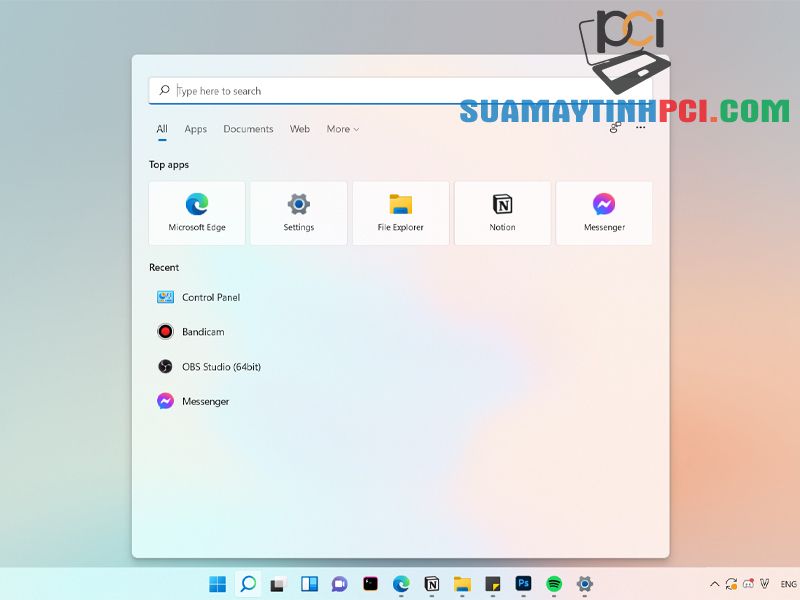
Giao diện tìm kiếm trên Windows 11
Trên Windows 11 bạn có thể dễ dàng thấy một nút hình kính lúp nằm trên thanh Taskbar chính là tượng trưng của nút tìm kiếm.
Ngoài ra bạn cũng cũng đều có thể sử dụng phím tắt Win + S để kích hoạt chức năng tìm kiếm, vì vậy bạn cũng có thể có thể ẩn nút tìm kiếm trên thanh Taskbar mà vẫn giữ nguyên dùng thử sử dụng.
Bước 1 : Nhấn chuột phải lên khoảng trống trên thanh Taskbar > Chọn Taskbar settings .
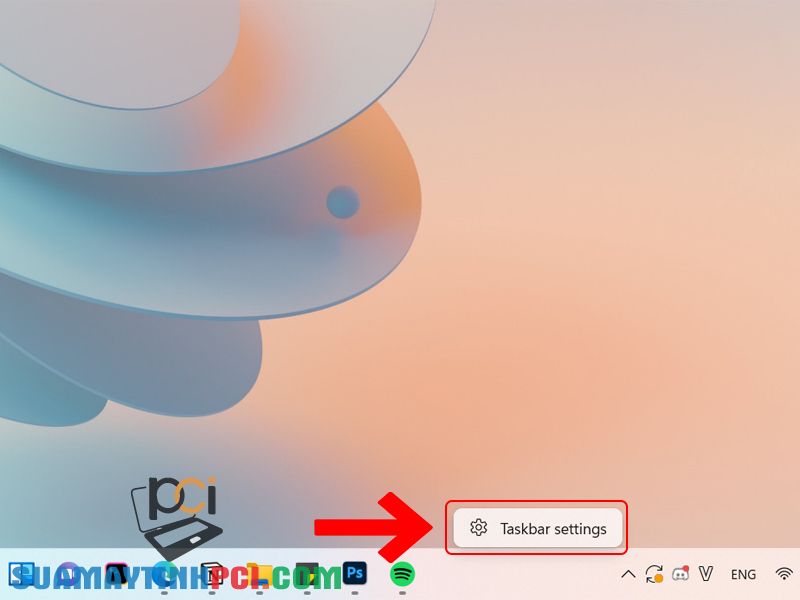
Vào cài đặt thanh Taskbar
Bước 2 : Tại mục Taskbar items chuyển trạng thái của biểu nút Search thành Off .
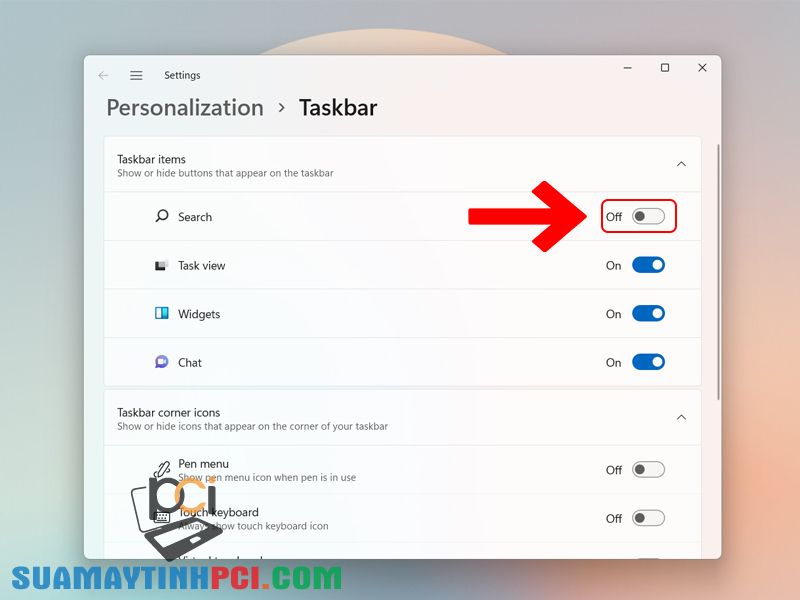
Tắt nút Search
Bước 1 : Nhấn chuột phải lên khoảng trống trên thanh Taskbar > Chọn Taskbar settings .
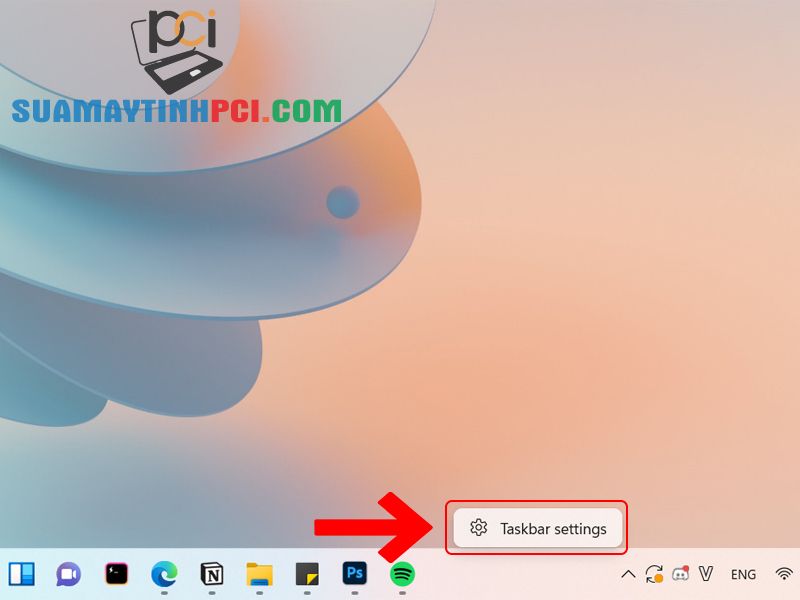
Vào cài đặt thanh Taskbar
Bước 2 : Tại mục Taskbar items chuyển tình trạng của biểu nút Search thành On .
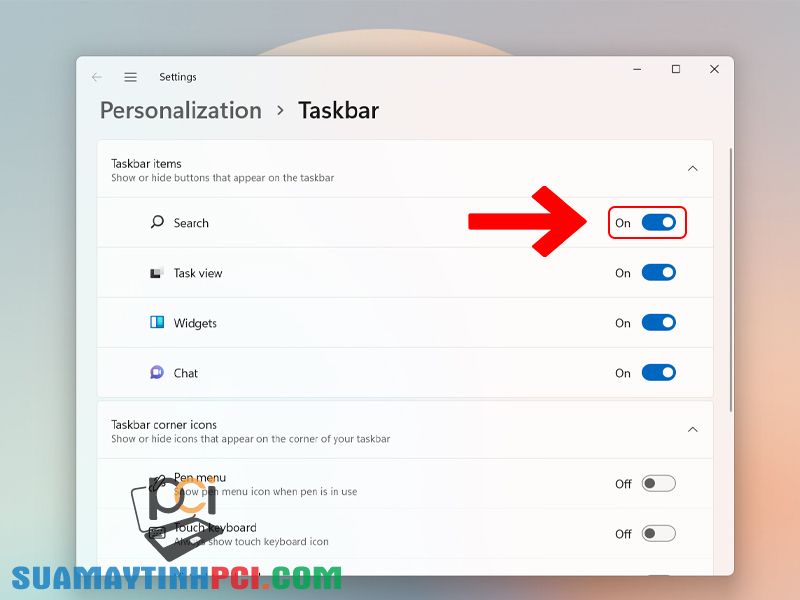
Bật nút Search
Một số mẫu laptop đang buôn bán tại Chúng tôi:
Trên này là hướng dẫn cách ẩn, hiện nút kiếm tìm trên thanh Taskbar Windows 11 cực đơn giản, chúc bạn thực hiện thành công.
windows 11,tắt nút tìm kiếm windows 11,bật nút tìm kiếm windows 11,Cài đặt biểu tượng trên thanh taskbar windows 11
Bài viết (post) Cách ẩn, hiện nút tìm kiếm trên thanh Taskbar Windows 11 cực đơn giản – Tin Công Nghệ được tổng hợp và biên tập bởi: suamaytinhpci.com. Mọi ý kiến đóng góp và phản hồi vui lòng gửi Liên Hệ cho suamaytinhpci.com để điều chỉnh. suamaytinhpci.com xin cảm ơn.